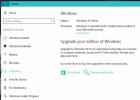Како поставити прилагођене ротирајуће слике за закључани екран на Виндовс 10
Виндовс 10 омогућава вам да омогућите Спотлигхт за слике приказане на закључаном екрану. Спотлигхт преузима слике са Бинг слика и приказује их као позадину за закључани екран. Неке од слика у центру пажње су лепе, док друге нису тако сјајне. Ако желите да поставите прилагођене ротирајуће слике за закључани екран, то можете врло лако.
Прилагођене ротирајуће слике за закључани екран
Када промените позадину радне површине у оперативном систему Виндовс 10, имате једну од три опције за бирање; статична слика, тј. опција Слика, презентација и пуна боја. Ове опције, минус једна боја у боји, доступне су и за закључани екран.
Прво што треба да урадите је да направите нову фасциклу и у њу ставите све слике које желите да користите за позадину закључаног екрана. У ову мапу можете додати више слика кад год желите. У ствари, ако имате скрипту која преузима слике које желите да користите, можете их усмерити да бисте их сачували у ову мапу.
Отворите апликацију Подешавања и идите на групу подешавања за персонализацију. Одаберите картицу Закључани екран. Отворите падајући мени под позадином и изаберите Презентација. Видећете бар једну фасциклу наведену испод падајућег пада и то ће бити фасцикла. Кликните на опцију „Додавање мапе“, а затим изаберите фасциклу коју сте креирали са свим сликама које желите да користите. То је то.

Закључани екран ће сада кружити кроз слике у мапи. Нажалост, не можете да одаберете колико често се слике мењају, али велика је вероватноћа да ће се оне променити, у најмању руку, после 24 сата, ако не и дуже.
Спотлигхт свакодневно не доноси нову слику тако да је велика вероватноћа да ће презентација за закључани екран следити исти образац.
Постоје неке ствари које ипак можете промијенити. Кликните на опцију Додатна подешавања презентације под списком додатих мапа. На следећем екрану требали бисте онемогућити „Користите само слике које одговарају мом екрану“ ако је слике потребно смањити да би се то прилагодило. Такође би требало да промените опцију „Искључи екран након што се репродукује презентација“ на 30 минута (најниже време). Такође бисте требали размотрити онемогућавање опције „Кад је мој рачунар неактиван, покажите закључани екран уместо да искључим екран“. Ово ће омогућити искључивање екрана за разлику од будности како би се приказало презентације.
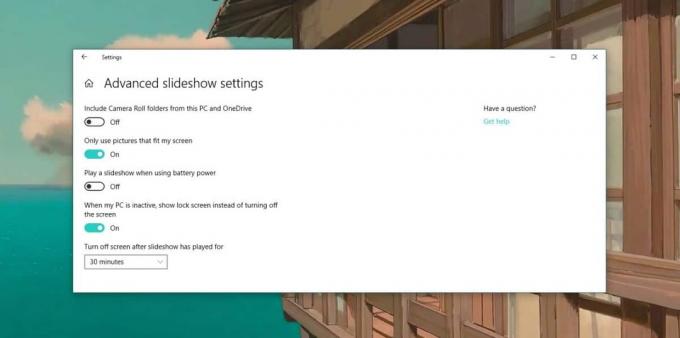
претраживање
Рецент Постс
Онлине Дриве Бенцхмарк упоређује услуге складиштења, бира најбољи за вас
Када се корисници крећу на пут да одаберу мрежну диск јединицу на к...
Како повезати лиценцу за Виндовс 10 са својим Мицрософт налогом
Када инсталирате Виндовс 10 на рачунар, од вас ће се тражити лиценц...
Веб историчар: Колективно надгледајте и анализирајте историју свих прегледача
Генерално, сви главни веб претраживачи долазе са интегрисаним менаџ...